Συγχαρητήρια! Έχετε ένα ολοκαίνουργιο iPhone 5s, 5c, iPad Air ή iPad mini με Retina, σωστά; Λοιπόν, ακόμη και αν έχετε ένα νέο iPad-3 ή iPhone 4S, το Cult of Mac σας έχει καλύψει με έναν τόνο μη προφανών συμβουλών και κόλπων για να ξεκινήσετε με ταχύτητα και στυλ.
Ορίστε αυτές τις ρυθμίσεις
Αρχικά, η εφαρμογή Ρυθμίσεις είναι φίλος σας. Θα βρείτε πολλά πράγματα που μπορείτε να κάνετε για να κάνετε το iPad ή το iPhone σας να λειτουργεί πολύ καλύτερα.
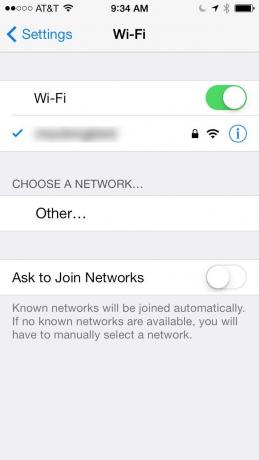
Ανοίξτε τις Ρυθμίσεις και, στη συνέχεια, πατήστε Wi-Fi. Απενεργοποιήστε την εναλλαγή δίπλα στο "Ζητήστε να γίνετε μέλος δικτύων" για να μην σας ενοχλεί η συσκευή σας iOS κάθε φορά που μεταβαίνετε σε ένα νέο σημείο Wi-Fi. Εάν αυτό είναι ενεργοποιημένο και ταξιδεύετε πολύ, σας ενοχλεί συνεχώς. Δεν είναι δύσκολο να εγγραφείτε στα δίκτυα που θέλετε με μη αυτόματο τρόπο και το iPhone ή το iPad τα θυμάται μετά από αυτό.

Στη συνέχεια, επιστρέψτε στην κύρια σελίδα Ρυθμίσεις, μετακινηθείτε προς τα κάτω και πατήστε στο iCloud. Εναλλαγή "Find My iPhone" (ή "Find my iPad") στο ON.
Αυτός είναι ένας ουσιαστικός τρόπος για να παρακολουθείτε τη συσκευή σας σε περίπτωση κλοπής ή απώλειάς της, ακόμη και όταν την τοποθετείτε εσφαλμένα στο σπίτι. Θα χρειαστεί να εισαγάγετε τα διαπιστευτήριά σας Apple ID την πρώτη φορά που θα το ενεργοποιήσετε.
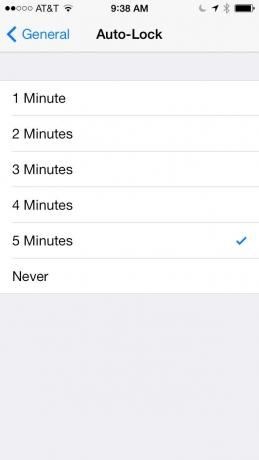
Από την κύρια σελίδα Ρυθμίσεις, σύρετε ξανά προς τα κάτω στην περιοχή Γενικά και πατήστε εκεί. Περίπου στα μισά της σελίδας, βρείτε το Auto-Lock και πατήστε τις προτιμήσεις εκεί. Αλλάξτε την ώρα σε κάτι λίγο μεγαλύτερο από το προεπιλεγμένο λεπτό, ώστε να μην βάζετε τον κωδικό πρόσβασης τόσο συχνά. (Εντάξει, μπορείτε ακόμη και να απενεργοποιήσετε το Auto-Lock, αν και δεν θα το πρότεινα.)
Μερικές άλλες υπέροχες συμβουλές και κόλπα ρυθμίσεων:
- Αλλάξτε τις ρυθμίσεις παρουσίασης του πλαισίου εικόνας του iPad σας
- Εξοικονομήστε διάρκεια ζωής της μπαταρίας με τις ρυθμίσεις φωτεινότητας στο iPhone σας
- Ζητήστε από το Siri να πλοηγηθείτε σε οθόνες συγκεκριμένων ρυθμίσεων
Απλούστερη ρύθμιση
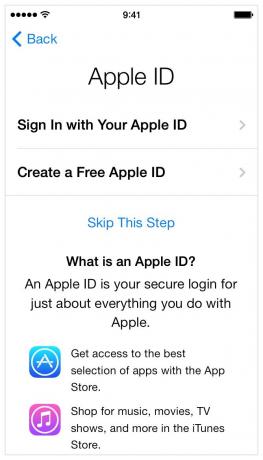
Όταν αποκτήσετε τη νέα σας συσκευή iOS, θα σας ζητηθεί ένα Apple ID κατά τη νέα διαδικασία ρύθμισης. Επαγγελματική συμβουλή: αν έχετε ήδη Apple ID, παραλείψτε αυτό το βήμα, ακόμα κι αν το νέο iPad σας φωνάζει για αυτό.
Το Apple ID έχει οριστεί για όλες τις υπηρεσίες της Apple στη συσκευή σας iOS, συμπεριλαμβανομένων των iCloud, iTunes, Facetime, iMessage και άλλων. Αν δεν θέλετε να συγχωνεύσετε κατά λάθος όλες τις επαφές σας iCloud με αυτές του νέου iPad mini του παιδιού σας, για παράδειγμα, σώστε τον πονοκέφαλο και παραλείψτε αυτό το βήμα.
Μπράβο!
Πίστωση βίντεο: Τομ Ριτς
Το iPhone 5s επιτρέπει έως και δέκα αποθηκευμένα δακτυλικά αποτυπώματα στο σύστημα Touch ID, τα οποία έχουν οριστεί φαινομενικά για κάθε ένα από τα δάχτυλα ενός ατόμου. Πέντε δάχτυλα σε κάθε ένα από τα δύο χέρια έχουν δέκα υποδοχές δακτυλικών αποτυπωμάτων, σωστά;
Φαίνεται, ωστόσο, ότι μπορείτε να αποκτήσετε έως και πέντε δάχτυλα δακτυλικά αποτυπώματα σε κάθε υποδοχή δακτυλικών αποτυπωμάτων στο iPhone 5s, σύμφωνα με τον Rich. Αυτό είναι πολλές εκτυπώσεις, πολλά χέρια και ένας τόνος δάχτυλων.
Αυτό θα είναι αρκετά χρήσιμο αν χρειαστεί να μοιραστείτε ένα iPhone 5s και με το βαν σας γεμάτο παιδιά. "Γεια σου, μπαμπά, βάλε τον κωδικό σου για να παίξω το παιχνίδι μου σε αυτή τη μεγάλη βόλτα με το αυτοκίνητο" γίνεται παρελθόν. Απλώς παραδώστε τη συσκευή στο παιδί σας και ο καθένας από αυτούς μπορεί να αγγίξει το κουμπί Αρχική σελίδα και να ξεκινήσει ό, τι θέλει.
Το τμήμα Υποχρεωτική διάρκεια ζωής της μπαταρίας
Υπάρχουν πολλές συμβουλές για το πώς να εξοικονομήσετε μπαταρία από το να σας κόψει, αλλά δεν είναι όλες χρήσιμες ή ακόμη και αποτελεσματικές. Υπάρχει, ωστόσο, ένας εύκολος τρόπος για να διαπιστώσετε εάν οι τροποποιήσεις σας για χάρη της μπαταρίας λειτουργούν.
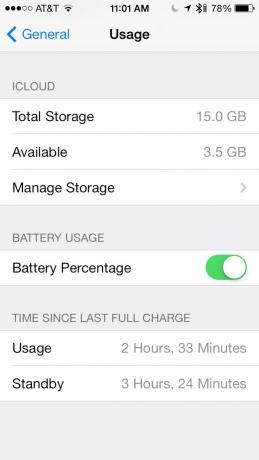
Πατήστε στο Ρυθμίσεις> Γενικά> Χρήση. Σύρετε προς τα κάτω στη Χρήση μπαταρίας και ενεργοποιήστε το ποσοστό μπαταρίας ΕΝΕΡΓΟΠΟΙΗΣΗ. Στη συνέχεια, δείτε το Time From Last Full Charge.
Ελέγξτε αυτόν τον αριθμό αφού τροποποιήσετε κάθε λειτουργία με επίκεντρο την μπαταρία στη συσκευή σας iOS και παρακολουθήστε αν πραγματικά σας δίνει περισσότερο χρόνο χρήσης.

Η εξασθένηση της οθόνης του iPhone σας μοιάζει με έναν προφανή τρόπο εξοικονόμησης ζωής μπαταρίας και λειτουργεί αρκετά καλά.
Αυτό που δεν είναι προφανές, ωστόσο, είναι ότι η Apple συνιστά να ενεργοποιήσετε επίσης την Αυτόματη Φωτεινότητα, την οποία μπορείτε να ενεργοποιήσετε Ρυθμίσεις> Φωτεινότητα & Ταπετσαρία.

Οι Υπηρεσίες τοποθεσίας είναι εξαιρετικά σημαντικές για να χρησιμοποιείτε το iPhone ή το iPad σας στο μέγιστο των δυνατοτήτων του, αλλά υπάρχουν στιγμές, όπως όταν η μπαταρία σας τελειώνει, που μπορείτε να τις απενεργοποιήσετε εντελώς. Πατήστε στο Ρυθμίσεις> Απόρρητο και, στη συνέχεια, πατήστε Υπηρεσίες τοποθεσίας. Απενεργοποιήστε όλες τις εφαρμογές για τις οποίες δεν χρειάζεστε τις Υπηρεσίες τοποθεσίας ή απενεργοποιήστε τις όλες με ένα μεγάλο πάτημα στο επάνω μέρος.
Ακολουθούν μερικές άλλες χρήσιμες συμβουλές που θα σας βοηθήσουν με την μπαταρία σας:
- Εξοικονομήστε μπαταρία: Απενεργοποιήστε το Bluetooth, το Wi-Fi και το LTE όταν δεν το χρησιμοποιείτε
- Αποθηκεύστε την μπαταρία του iPhone σας: Απενεργοποιήστε το Push Mail και Push Notifications
Φροντίστε να ακολουθήσετε το δικό μας καθημερινές συμβουλές για συσκευές iOS στο Cult of Mac; σίγουρα θα βρείτε πιο χρήσιμες συμβουλές εκεί.

